win8系统下清除不常用应用的方法
摘要:现在很多的新系统里面都安装了一些功能,什么都是自带的功能设置,根本不需要再额外的下载附带软件了,所以这就造成了系统本身占据很大的空间,一些想...
现在很多的新系统里面都安装了一些功能,什么都是自带的功能设置,根本不需要再额外的下载附带软件了,所以这就造成了系统本身占据很大的空间,一些想要更新新系统的电脑都无法承受这么大的系统文件,被逼无奈之下只能换个内存大点的电脑,其实有个方法可以让大家不用换电脑,就是删除系统中一些不用的应用,这样可以帮我们节省很大的内存,但是大家有时候不知道哪些文件重要,哪些不重要,所以就不能抉择哪些可以删除了。下面小编教大家win8系统不常用的应用要怎么卸载。
win8系统下清除不常用应用的方法教程
1.首先,咱们同时按下win+x打开电脑的快捷菜单栏,这里的快捷菜单和win7系统中我们经常所说的快捷菜单是差不多的,我们在其中选择设备管理器并单击进入。
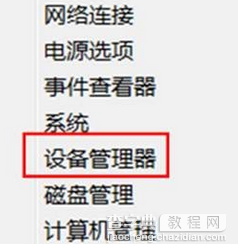 2.在设备管理器的界面中,我们就可以看到目前系统中安装过的所有的设备驱动了。大家找到自己平时不怎么用到的设备,例如小编这里以声音、视频和游戏控制器设备为例,右键点击,然后选择卸载。
2.在设备管理器的界面中,我们就可以看到目前系统中安装过的所有的设备驱动了。大家找到自己平时不怎么用到的设备,例如小编这里以声音、视频和游戏控制器设备为例,右键点击,然后选择卸载。
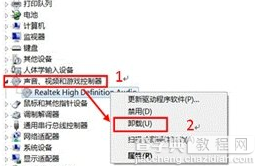 3.接下来系统会弹出一个确认卸载的窗口,咱们直接选中“删除此设备的驱动程序软件”,然后点击下方的确定即可。
3.接下来系统会弹出一个确认卸载的窗口,咱们直接选中“删除此设备的驱动程序软件”,然后点击下方的确定即可。
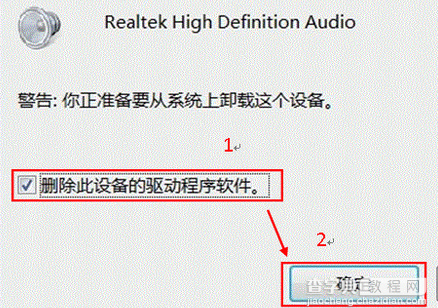 一些电脑内存不大的朋友们可以试试此方法,不然系统内存就占据很大空间的话,会影响我们日常的使用,所以赶紧动手删除一些不重要的应用吧!
一些电脑内存不大的朋友们可以试试此方法,不然系统内存就占据很大空间的话,会影响我们日常的使用,所以赶紧动手删除一些不重要的应用吧!
【win8系统下清除不常用应用的方法】相关文章:
★ Windows8.1系统下IE11无法输入网银密码 解决方案
★ Win8、Win8.1系统下硬盘占用率100%的问题怎么解决
★ 使用win8.1系统自带修复导致系统自带Metro应用无法打开的解决方法
上一篇:
win8系统设置静态IP的方法
